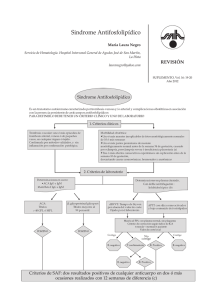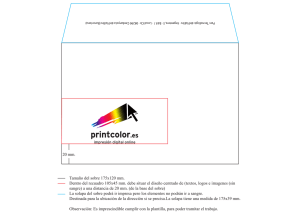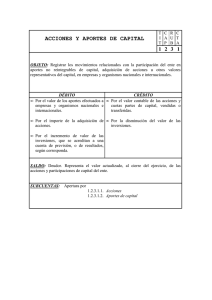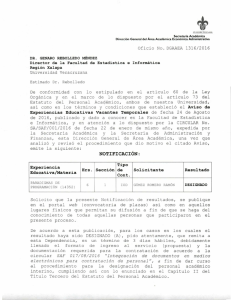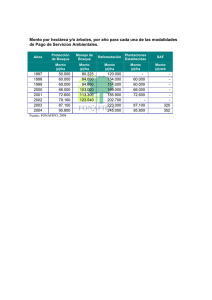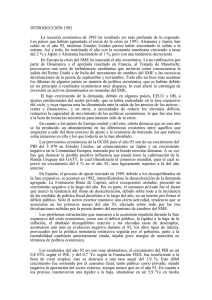Despapelización y Flexibilización de ENTES
Anuncio
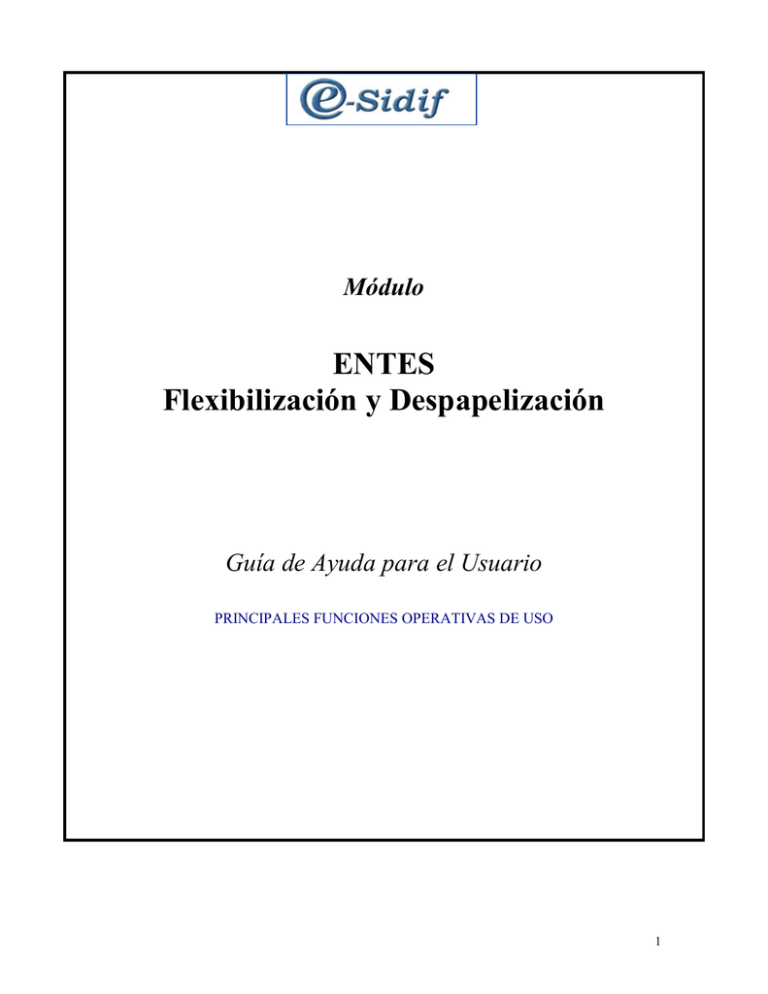
Módulo ENTES Flexibilización y Despapelización Guía de Ayuda para el Usuario PRINCIPALES FUNCIONES OPERATIVAS DE USO 1 FLEXIBILIZACIÓN DE ENTES: Se flexibilizan los siguientes casos, brindando al usuario la posibilidad de aplicar el comprobante, a saber: Flexibilización de la SME manual para que sea aplicada por el SAF: El SAF podrá aplicar una SME tal cual la funcionalidad existente, de un ente local clase beneficiario y/o cliente pero, flexibilizando algunos atributos. Si se modificara alguno de los atributos (llamados Datos No Sensibles) que se detallan a continuación el SAF podrá aplicar la SME. Solapa Generales1 Datos del contacto Nombre Teléfono Celular Fax Mail Web Observación Solapa Generales2 Actividad Económica Secundaria 1 Económica Secundaria 2 IMPORTANTE: Los atributos Sector, Subsector y Económica Primaria pasan a ser datos sensibles esto significa que, si se modificara alguno de ellos, la SME no podrá ser aplicada por el SAF, sino que dicha aplicación deberá ser efectuada por la CGN. Domicilio Código Postal Solapa Beneficiarios Agrupaciones Tipo % Participación Remuneración Grilla participantes Seguidamente, expondremos un ejemplo donde se observará que el SAF podrá aplicar la Solicitud de Modificación de un Ente. Los datos a modificar serán los siguientes, los cuales fueron remarcados en los prints que se adjuntan más abajo. Solapa Generales 1: Nombre y Teléfono. 2 Se reemplaza el guión, en datos de contacto, por el nombre de la persona y el nro. de teléfono. Solapa Generales 2: Código Postal 3 Se cambia el código remarcado en rojo, por el que se observa en el siguiente print: Solapa Cuentas Bancarias: Ente sin cuenta asociada. Se incorpora una cuenta al Ente 4 Una vez agregada toda la información a modificar, se procede al guardado de datos y transición de estados de la solicitud. IMPORTANTE: se agregan estados adicionales, a los ya existentes, en las solicitudes de Entes, estos son: “Poner a la Firma” y “Firmar OK”. Esto se debe a que se incorpora al módulo de Entes la Cadena de Firma Digital, la misma será creada por el administrador de la CGN y contará con un único nivel Firmante. Una vez que la SME se encuentra en estado Ingresado, el próximo estado será Poner a la Firma Al ejecutar la acción, emergerá la ventana que se observa a continuación, donde se deberá marcar la cadena de firma a utilizar. 5 El comprobante quedará en estado “proceso de firma”, y como siguiente paso se deberá ejecutar la opción “Firmar OK”. Seguidamente, el sistema mostrará una ventana con la Cadena de Firma seleccionada y una vez que se haga click en “Firmar”, emergerá una ventana donde se tendrá que poner la misma contraseña que el usuario utiliza al momento de ingresar al eSidif. IMPORTANTE: en esta instancia deberán tener conectado el dispositivo e-Token en el puerto USB de la PC del usuario que esté gestionando la solicitud. Paso siguiente, se desplegará una ventana donde se deberá consignar la primer clave con la que se configuró el dispositivo e-token y, luego se mostrará otra ventana donde se deberá cargar la segunda clave consignada en el dispositivo. 6 Terminada la gestión de firmas el comprobante adoptará el estado “Autorizado”. En este caso particular, de acuerdo a los datos que fueron modificados por el usuario, luego de autorizar el comprobante, el SAF estará en condiciones de Aplicar la SME. Modificación de otros datos que permiten aplicar la SME Solapa Generales 1 Clase Cliente 7 Si el usuario Saf marca al Ente como Cliente podrá aplicar la SME, siempre y cuando no esté modificando ningún otro dato, considerado como sensible. A continuación exponemos un ejemplo de este caso: Se agrega el check de Cliente y se procede con la transición de estados. Una vez ingresada la SME se deberá Poner a la Firma. Puede suceder que, en algunos casos, depende de los datos que se están modificando sobre el Ente, el sistema arroje el mensaje restrictivo que se observa a continuación En tal caso, se deberá adjuntar la documentación correspondiente que respalde la modificación que se está realizando. 8 Se desplegará una grilla donde al presionar el botón derecho del mouse, mostrará la opción “Adjuntar archivo”. Al ejecutar dicha operación, se deberá seleccionar el documento que se desea adjuntar a la solicitud. Seleccionado el archivo, el sistema emitirá el siguiente mensaje e incorporará el archivo a la grilla. 9 Como se observa en la siguiente imagen, si el archivo incorporado no es el correspondiente, marcando el mismo se podrá eliminar. También, es posible agregar más de un archivo si la modificación que se está gestionando lo amerita, y los mismos luego podrán ser descargados, por la CGN o por el SAF, utilizando la opción “Descargar archivo adjunto”, para constatar la información contenida en ellos. Seguidamente, se continuará con la transición de estados de la SME. Una vez realizada la acción Poner a la Firma y seleccionar la cadena de firmas digital correspondiente, el comprobante adoptará el estado que se visualiza en el siguiente print. Luego, se procederá con la operación “Firmar OK” 10 La SME quedará en estado Autorizado y, si se observa el menú Entidad, el SAF tendrá la potestad de Aplicar dicha solicitud y de está forma se aplicarán de forma directa las modificaciones realizadas sobre el Ente sin intervención de la CGN. Solapa Beneficiario Estado Inactivo El SAF podrá aplicar la SME en la que se destilde la marca de inactivo, siempre y cuando cumpla con las siguientes condiciones: el ente no tiene cuenta bancaria o, en caso de tenerla este dada de baja. Cualquier otra condición, la misma deberá ser aplicada por CGN. Al momento de guardar los datos se disparará automáticamente el WS-AFIP y se validará que la información impositiva que tiene el Ente en la base eSidif sea la misma que la que tiene AFIP; caso contrario no se permitirá continuar con la transición de estados de la solicitud. Si se presiona el botón WS-afip y como respuesta el sistema arroja el siguiente mensaje “el WS-afip devuelve datos nulos o inválidos para este Beneficiario. La situación ganancias devuelta en nula, la solicitud solo podrá ser aplicada por el OR”, lo que se está informando es que dicha solicitud va a poder ser transicionada por el SAF hasta el estado Autorizado y luego será la CGN quien tendrá la potestad de Aplicar la SME. 11 Solapa Cuentas Bancarias El usuario podrá aplicar la SME cuando se dé el alta la primer cuenta bancaria del ente, tal como ocurre actualmente, adjuntando la documentación correspondiente (certificación de cuenta bancaria). o Uso del WS-AFIP en la SME para modificar datos impositivos Al utilizar la opción de Datos Afip, el sistema convalidará, de forma online, la información que contiene ese Ente con la base de datos afip. Por lo tanto, si el usuario presiona el botón WS-AFIP, el comprobante SME se poblará con datos que tiene AFIP en los atributos que se detallan a continuación: Solapa Generales 1 Características Es Empleador Solapa Generales 2 Situación Impositiva: IVA Ganancias Rentas Monotributista Categoría de monotributo Actividad Sector SubSector Económica Primaria Solapa Beneficiario Característica Es Agrupación de Empresas Datos IMPORTANTES a tener en cuenta: En el caso que la SME modifique datos “No Sensibles” no se solicitará adjuntar archivos. SME por reemplazo de cuenta bancaria de beneficiario: Aplica CGN SME con modificación de denominación del Ente: Aplica CGN. Los usuarios SAF’s no podrán aplicar una SME en donde se requiera inactivar un Ente. Las solicitudes de modificación de Entes que no puedan ser aplicadas por el usuario SAF, deberán ser aplicada por la CGN, quien evaluará la documentación aportada por el SAF en los archivos adjuntos. En cualquier caso de Solicitud de Modificación de Ente, el SAF es el responsable de controlar la información que retorna el WS AFIP con la información presentada por el beneficiario. Si lo que devuelve el WS AFIP no coincide con los papeles presentados por el proveedor, el SAF tendrá que considerar cual es la información que corresponde cargar. 12 DESPAPELIZACIÓN: Firma digital y Archivos Adjuntos: Se definieron las siguientes pautas para Despapelización: o o o o SAE, SME, SRE y SBE se firmarán digitalmente. La cadena de firmas tendrá un solo firmante. Estos comprobantes deberán tener información adjunta requerida y de carácter obligatorio según lo que se esté modificando. Para el caso que se modifican o ingresan cambios considerados “sensibles” será necesario adjuntar documentos en el comprobante. Los archivos adjuntos que se requerirán son los siguientes: o o o o o Declaración jurada AFIP Anexo II Res.36/2011 Extracto bancario Certificación bancaria de la firma Cuando el usuario SAF firme digitalmente el comprobante, se agregará a la salida básica de entidad de la Solicitud de Ente la información básica de los adjuntos, a saber, nombre y un código SHA para cada uno de los archivos adjuntos asociados a la solicitud. Este código SHA asegura la integridad de los archivos adjuntos firmados digitalmente. Cuando el usuario SAF firme digitalmente el comprobante, con su firma estará avalando los adjuntos que se asociaron al comprobante. Al poner a la firma un comprobante, se validará que existan los archivos adjuntos. Se estableció que para las SAE, SME, SRE la cantidad mínima de archivos adjuntos será de un (1) adjunto con las siguientes reglas: Para Solicitud de Alta de Ente se exigirá adjunto en todos los casos, para Solicitud de Modificación de Ente se exigirá adjunto siempre que se modifiquen datos sensibles, para Solicitud de Rehabilitación de Entes se exigirá adjunto en todos los casos y además se ejecutará el WS AFIP automático (idéntico tratamiento que en el caso de una SME que comprende reactivación del Ente). Para las Solicitud de Baja de Ente no se requerirán archivos adjuntos, pero se estableció que el firmante de la misma debe ser el DGA del SAF y el motivo de la baja será un requisito obligatorio a completar. En caso de que se rechace la solicitud desde CGN: 1. La cadena de firmas y la salida de entidad que se firman digitalmente se anula al reiniciar la solicitud, pero no se anulan los archivos adjuntos. 2. El usuario deberá realizar las correcciones correspondientes y luego volver a firmar digitalmente para pasarlo nuevamente a estado Autorizado. 13 Equipo de Réplicas eSIDIF Mail: [email protected] Teléfonos: 4349-6228/7782/7787/6606 14